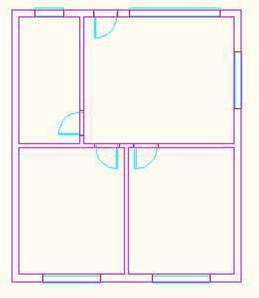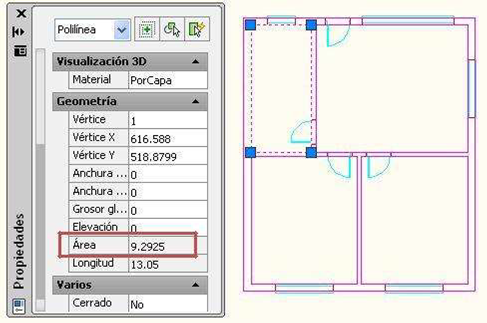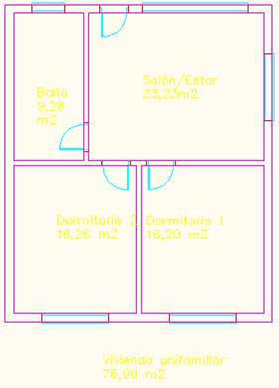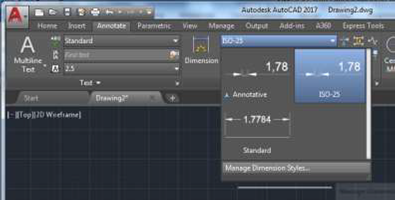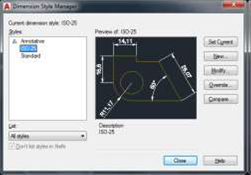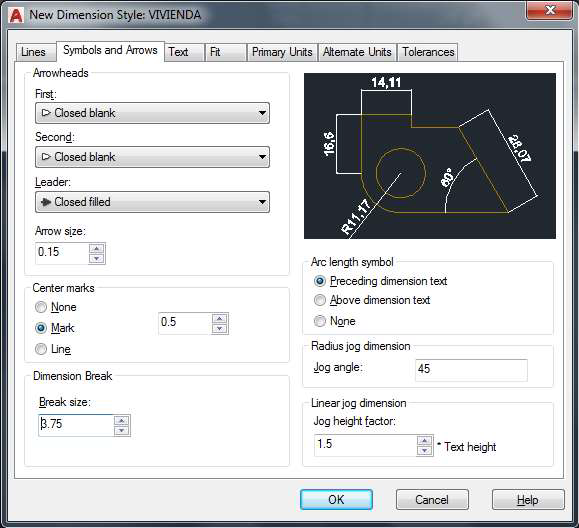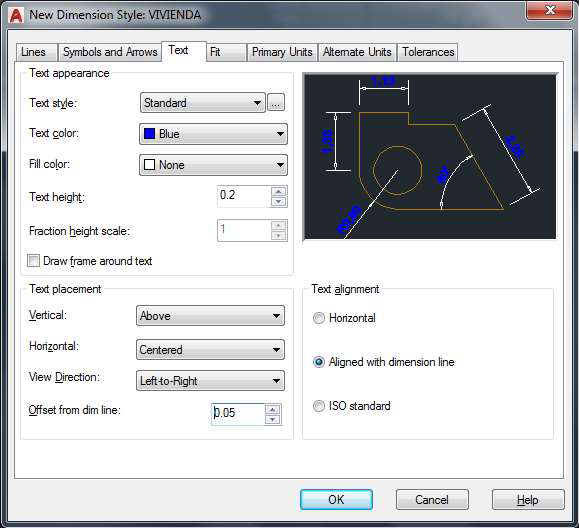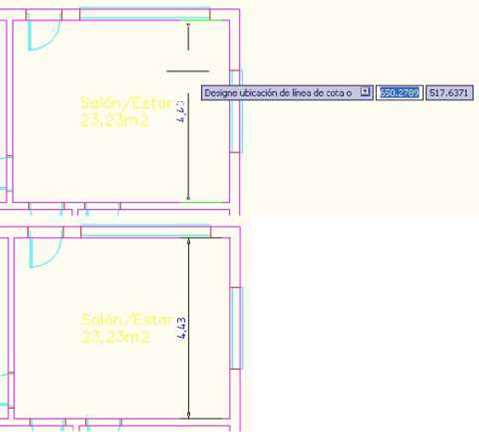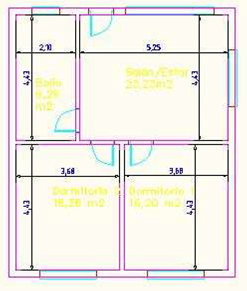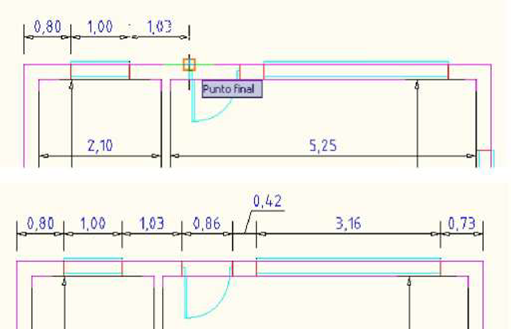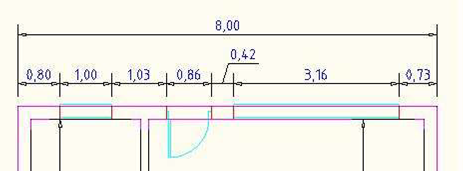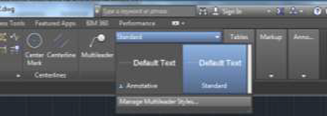Vamos a insertar los textos correspondientes al dibujo. Para ello vamos a utilizar el ejercicio anterior. Si no lo ha realizado abra el archivo EJERCICIO4.dwg
Apague las capas SANITARIOS y MUEBLES para poder trabajar con más comodidad, después active la capa POLILINEAS como capa actual.
Vamos a dibujar unas polilíneas que nos sirvan para determinar las superficies y perímetros de todas las dependencias.
Pulse en el botón y dibuje una polilínea en todo el perímetro de las dependencias y otra en el exterior de la vivienda.
Seleccione la polilínea del perímetro de la vivienda y pulse en símbolo de la sección propiedades.
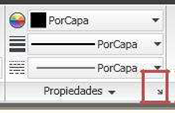
En la ventana de propiedades puede leer, entre otras propiedades, el Área y la Longitud de las polilíneas que ha creado. Más adelante utilizaremos esta información.
Oposiciones auxiliares administrativos del estado
Ahora vamos a crear un estilo de texto. Pulse en el botón para entrar al Editor de estilos de texto.
Despliegue el Menú Anotación y pulse el botón
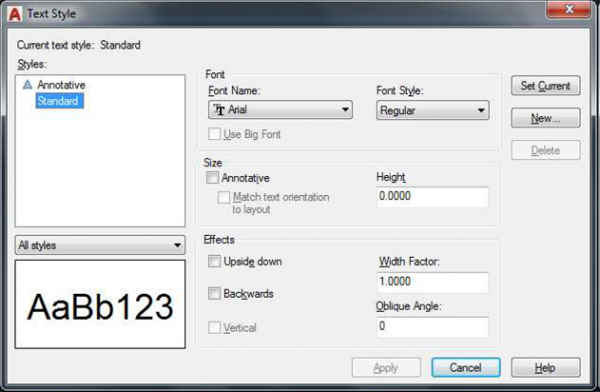
Pulse el botón Nuevo… en el editor de Estilos de texto para crear un estilo de texto con nombre VIVIENDA, después defina un Tipo de letra, pulse Aplicar y después Cerrar.
Seleccione la Polilínea del baño y abra la ventana de Propiedades para ver la superficie.
Vamos a insertar un texto con el nombre y la superficie (9,29 m2) del baño.
Pulse en el botón  para crear el texto y abra una ventana como se muestra en la imagen.
para crear el texto y abra una ventana como se muestra en la imagen.

En la parte superior de la pantalla el programa cambiara a la pestaña Editor de texto, desplegando el Menú Estilo de Texto puede seleccionar el tipo de texto que hemos creado.
Seleccione 0.25 como altura de texto y escriba el texto que aparece en la imagen. Cuando termine pulse el botón Aceptar.
Ahora escriba todos los textos para cada dependencia y para la vivienda.
Cuando termine apague la capa POLILINEAS
El dibujo debe quedar así:
Para crear un estilo de cota pulse en el botón para abrir el editor de estilos de cotas.
Seleccione Nuevo y cree un estilo de cota con nombre VIVIENDA. En el cuadro de características indique todas las características que están resaltadas en las imágenes siguientes.
Cuando termine, pulse el botón Aceptar.
Ahora vamos a acotar la vivienda.
Seleccione el estilo de COTAS VIVIENDA como estilo actual y la capa COTAS como capa actual.

Para acotar las dependencias de la vivienda, pulse el botón y pulse el primer y segundo punto de la cota.
Después coloque la cota en el sitio indicado en la imagen.
Repita la acción para acotar el Salón horizontalmente
Repita la operación para las 4 dependencias y mueva los textos para que no interfieran con las cotas.
Vamos a acotar la vivienda por fuera.
Acote el primer paño de la fachada como se muestra a continuación.
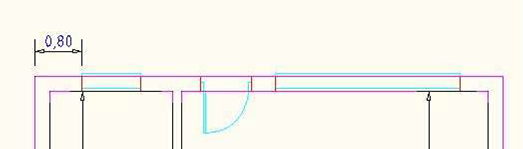
Vaya a la pestaña anotar y pulse el botón para colocar cotas continuas sobre toda la fachada y pinche en todos los puntos donde quiera marcar una cota.
Para terminar con esa fachada, vamos a trazar una cota continua para toda la fachada.
Termine de acotar la vivienda. El dibujo deberá quedar así.
Por último vamos a insertar una directriz.
Para crear un estilo de directriz, pulse en el botón para abrir el editor de Estilos de directriz.
Cree un estilo de directriz nuevo con nombre VIVIENDA y en el cuadro de características indique todas las características que están resaltadas en las imágenes siguientes.
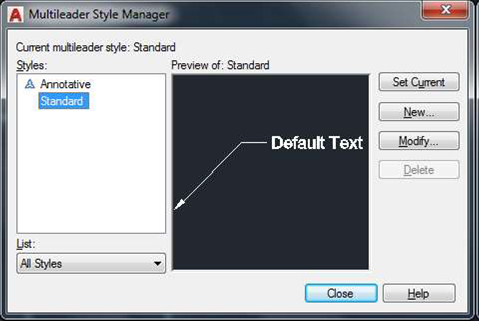

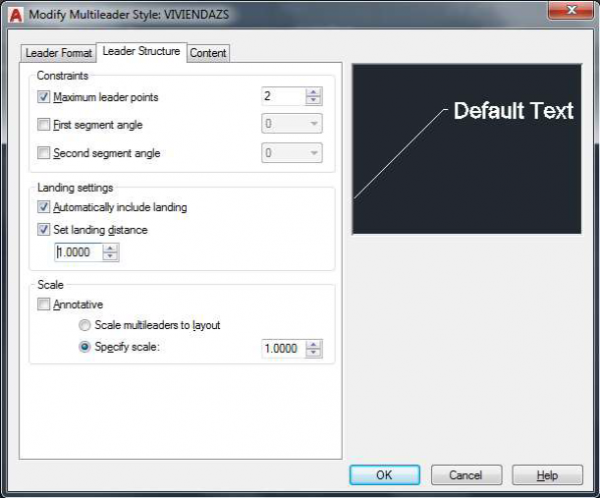

Cuando haya terminado pulse Aceptar y seleccione VIVIENDA como estilo de directriz.
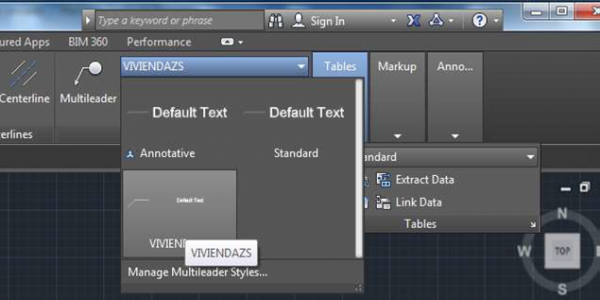
Para insertar la directriz, pulse en el botón ![]() y seleccione el punto de inserción de la directriz donde se muestra en la imagen y escriba el texto correspondiente.
y seleccione el punto de inserción de la directriz donde se muestra en la imagen y escriba el texto correspondiente.

El ejercicio terminado lo tiene guardado como EJERCICIO5.dwg
1. Medir Superficies:
Para medir superficies en AutoCAD, puedes utilizar las siguientes herramientas:
- Área (AREA):
- Activa el comando
AREAdesde la barra de comandos o la cinta de opciones. - Selecciona los límites del área que deseas medir.
- AutoCAD calculará automáticamente el área y la mostrará en la línea de comandos.
- Activa el comando
- Lista de Propiedades (PROPERTIES):
- Selecciona los objetos cuya superficie deseas medir.
- Activa el comando
PROPERTIES. - En la ventana de propiedades, encontrarás la propiedad «Área» que indica el área del objeto seleccionado.
2. Insertar Texto:
Para insertar texto en tus dibujos de AutoCAD:
- Texto Multilínea (MTEXT):
- Activa el comando
MTEXTdesde la barra de comandos. - Define el punto base para el texto y el tamaño del área de texto.
- Escribe el texto deseado y presiona «Enter» para finalizar.
- Activa el comando
- Texto de Una Línea (TEXT):
- Activa el comando
TEXTdesde la barra de comandos. - Especifica el punto base y el tamaño del texto.
- Escribe el texto y presiona «Enter» para finalizar.
- Activa el comando
- Estilos de Texto (STYLE):
- Utiliza el comando
STYLEpara definir y gestionar estilos de texto. - Crea estilos de texto personalizados con diferentes fuentes, tamaños y alineaciones.
- Utiliza el comando
3. Acotar:
Para agregar cotas (dimensiones) a tus dibujos en AutoCAD:
- Cota Lineal (DIMLINEAR):
- Activa el comando
DIMLINEARdesde la barra de comandos. - Especifica el primer punto de la línea de cota.
- Especifica el segundo punto de la línea de cota.
- AutoCAD creará una dimensión lineal entre los puntos seleccionados.
- Activa el comando
- Cota Radial (DIMRADIUS):
- Activa el comando
DIMRADIUSdesde la barra de comandos. - Selecciona el arco o círculo del cual deseas crear la cota radial.
- Activa el comando
- Cota Angular (DIMANGULAR):
- Activa el comando
DIMANGULARdesde la barra de comandos. - Selecciona las líneas que definen el ángulo que deseas acotar.
- Activa el comando